MovieMator Video Editor Pro如何在视频剪辑之间创建转场?
时间:2020-04-22 浏览次数:83 编辑:user02
当我们要将一些视频剪辑或场景合并到一部单独的电影中时,我们总是使用过渡来使电影看起来既专业又特别。转换广泛用于任何视频编辑软件,例如iMovie,Final Cut pro等,这款MovieMator Video Editor pro就可以在视频剪辑/场景之间添加和删除过渡,这里准备了教程,赶紧来看看吧!

步骤1:将影片剪辑添加到时间线
将目标文件添加到时间轴上的代表性曲目进行编辑
步骤2:在视频剪辑/场景之间添加过渡
要控制视频如何从一个视频片段播放到另一个视频片段,只需在所有添加的视频片段之间添加一些华丽的过渡即可。首先拖动一个剪辑以创建重叠,然后右键单击绿色矩形并点击“属性”以选择所需的过渡。选择视频过渡后,最好自定义此视频过渡的持续时间和柔和度,然后选择自己喜欢的音频过渡。


提示:如果您不想在视频片段之间进行任何过渡,请删除添加的过渡!单击绿色覆盖区域,然后选择“删除”以删除此过渡。

包括哪些花式过渡效果?
MovieMator为您提供20多种过渡效果供您选择,因此您始终可以将自己喜欢的过渡效果应用于视频,以使开关流畅且专业。

小编点评
以上就是关于“MovieMator Video Editor pro如何在视频剪辑之间创建转场?”的全部内容了,希望能对你有所帮助。
相关文章

MovieMator Video Editor Pro如何从静止图像和音乐创建视频?
MovieMator Video Editor Pro是一款很不错的视频编辑器,功能很全面,那么该如何MovieMator Video Editor Pro从静止图像和音乐创建视频?下面为大家准备了使用教程,有兴趣就来看看吧!
浏览:25 时间:2020.04.01

如何使用MovieMator Video Editor Pro制作镜像效果的视频?
镜像效果是一种将普通视频变成真正脱颖而出的独特方法,那么如何使用MovieMator Video Editor Pro制作镜像效果的视频?这里准备了详细的使用教程,有兴趣就来看看吧!
浏览:187 时间:2020.07.09
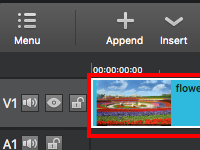
如何使用MovieMator Video Editor Pro将过滤器应用于整个轨道和截面?
我们可以将许多剪辑放在一条轨道上。有时我们希望将过滤器应用于整个轨道,以使轨道上的所有剪辑看起来都专业,但有时我们只想向特定部分添加一些过滤器。如何将过滤器应用于整个曲目或特定部分?很简单!您需要做的就是首先选择要应用过滤器的目标元素,然后将过滤器添加到所选元素。
浏览:27 时间:2020.07.07



